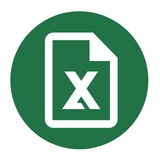Media is too big
VIEW IN TELEGRAM
Диаграмма выполнения плана в Excel
В этом видеоуроке автор подробно и наглядно разберет еще один простой в исполнении и приятный на вид вариант визуализации "план-факта" и отклонения от плана в Microsoft Excel.
Смотреть это видео на youtube: youtu.be/BzqiMODc440
В этом видеоуроке автор подробно и наглядно разберет еще один простой в исполнении и приятный на вид вариант визуализации "план-факта" и отклонения от плана в Microsoft Excel.
Смотреть это видео на youtube: youtu.be/BzqiMODc440
Как показать тренд значений стрелками?
Часто возникают ситуации, когда нужно наглядно показать рост или падение значений. Сделать это удобнее всего с помощью цветных стрелок, однако вы можете выбрать и любой другой вариант.
Для того чтобы подобным образом указать направление тренда, выделите нужные ячейки и перейдите на вкладку Главная → Стили → Условное форматирование.
В появившемся меню выберите пункт Наборы значков и любые направления, фигуры или индикаторы на ваше усмотрение.
Часто возникают ситуации, когда нужно наглядно показать рост или падение значений. Сделать это удобнее всего с помощью цветных стрелок, однако вы можете выбрать и любой другой вариант.
Для того чтобы подобным образом указать направление тренда, выделите нужные ячейки и перейдите на вкладку Главная → Стили → Условное форматирование.
В появившемся меню выберите пункт Наборы значков и любые направления, фигуры или индикаторы на ваше усмотрение.
Быстрые лайфхаки работы с диаграммами
• Данные можно скопировать из нужных ячеек (
• Чтобы убрать ненужные элементы (по типу названия диаграммы), уберите лишние галочки, нажав кнопку элементы диаграммы в правом меню.
• Чтобы придать круговой диаграмме наглядности, вы можете сдвинуть каждую её часть в противоположную от центра сторону.
• Можно изменить тип уже существующей диаграммы, нажав кнопку Изменить тип диаграммы на вкладке Конструктор.
• Данные можно скопировать из нужных ячеек (
CTRL + C), а затем просто вставить (CTRL + V) в пустую диаграмму, предварительно её выделив.• Чтобы убрать ненужные элементы (по типу названия диаграммы), уберите лишние галочки, нажав кнопку элементы диаграммы в правом меню.
• Чтобы придать круговой диаграмме наглядности, вы можете сдвинуть каждую её часть в противоположную от центра сторону.
• Можно изменить тип уже существующей диаграммы, нажав кнопку Изменить тип диаграммы на вкладке Конструктор.
Media is too big
VIEW IN TELEGRAM
Создание выпадающих списков в Excel
В этом видеоуроке автор подробно разбирает процесс создания выпадающих списков в Excel и Google-таблицах. Вы узнаете о зависимых выпадающих списках, автоматическом обновлении списков и списках с уникальными значениями.
00:00 Введение
02:01 Выпадающие списки в Excel
16:36 Выпадающие списки в Google-таблицах
23:38 Заключение
Смотреть это видео на youtube: youtu.be/S5NGkgo3Oac
В этом видеоуроке автор подробно разбирает процесс создания выпадающих списков в Excel и Google-таблицах. Вы узнаете о зависимых выпадающих списках, автоматическом обновлении списков и списках с уникальными значениями.
00:00 Введение
02:01 Выпадающие списки в Excel
16:36 Выпадающие списки в Google-таблицах
23:38 Заключение
Смотреть это видео на youtube: youtu.be/S5NGkgo3Oac
Media is too big
VIEW IN TELEGRAM
Использование символов для визуализации данных в Excel
В этом видеоуроке автор разберет несколько полезных примеров использования символов для визуализации данных.
0:00 Вступление
0:55 Применение стрелок для отображения динамики
7:07 Применение символов в диаграмме в горизонтальной оси
Смотреть это видео на youtube: youtu.be/SqdhQ3eN9Hg
В этом видеоуроке автор разберет несколько полезных примеров использования символов для визуализации данных.
0:00 Вступление
0:55 Применение стрелок для отображения динамики
7:07 Применение символов в диаграмме в горизонтальной оси
Смотреть это видео на youtube: youtu.be/SqdhQ3eN9Hg
Функция КОРРЕЛ (CORREL)
КОРРЕЛ возвращает коэффициент корреляции между диапазонами ячеек «массив1» и «массив2».
Коэффициент корреляции используется для определения взаимосвязи между двумя свойствами. Например, можно установить зависимость между средней температурой в помещении и использованием кондиционера.
• Массив2 (обязательный аргумент) — второй диапазон ячеек.
Пример работы формулы приведен на картинке ниже.
КОРРЕЛ возвращает коэффициент корреляции между диапазонами ячеек «массив1» и «массив2».
Коэффициент корреляции используется для определения взаимосвязи между двумя свойствами. Например, можно установить зависимость между средней температурой в помещении и использованием кондиционера.
КОРРЕЛ(массив1; массив2)
• Массив1 (обязательный аргумент) — первый диапазон ячеек со значениями;• Массив2 (обязательный аргумент) — второй диапазон ячеек.
Пример работы формулы приведен на картинке ниже.
This media is not supported in your browser
VIEW IN TELEGRAM
Создаем наглядные и понятные отчеты в Excel
В этом ролике автор разбирает несколько приёмов для улучшения визуализации данных в таблицах.
Смотреть это видео на youtube: youtu.be/f5W6oBQIdcM
В этом ролике автор разбирает несколько приёмов для улучшения визуализации данных в таблицах.
Смотреть это видео на youtube: youtu.be/f5W6oBQIdcM
Media is too big
VIEW IN TELEGRAM
Быстрое прогнозирование в Microsoft Excel
В этом видеоуроке автор подробно и наглядно разберет как за пару минут создать прогноз по историческим данным, используя Лист Прогноза и функции экспоненциального сглаживания.
Смотреть это видео на youtube: youtu.be/4po9_d5T1aQ
В этом видеоуроке автор подробно и наглядно разберет как за пару минут создать прогноз по историческим данным, используя Лист Прогноза и функции экспоненциального сглаживания.
Смотреть это видео на youtube: youtu.be/4po9_d5T1aQ
Media is too big
VIEW IN TELEGRAM
Восстановление несохраненного файла Excel
Что делать, если вы закрыли файл Excel, забыв его сохранить?
В этом видеоуроке автор подробно разберет как можно восстанавливать несохраненные файлы Excel, а также зачем нужен и где находится инструмент автосохранения.
Смотреть это видео на youtube: youtu.be/ZtkUTG-Xemo
Что делать, если вы закрыли файл Excel, забыв его сохранить?
В этом видеоуроке автор подробно разберет как можно восстанавливать несохраненные файлы Excel, а также зачем нужен и где находится инструмент автосохранения.
Смотреть это видео на youtube: youtu.be/ZtkUTG-Xemo
Работа с именованным диапазоном
Именованный диапазон — это область ячеек, которой пользователем присвоено определенное название. Очень удобно для работы с большими данными.
Для создания такого диапазона выделите массив, над которым требуется выполнить операцию. Кликните по выделению правой кнопкой мыши. В открывшемся списке останавливаете выбор на варианте «Присвоить имя…».
В области «Имя» нужно ввести придуманное наименование диапазона. После нажатия «Ок» вы сразу же увидите результат.
Именованный диапазон — это область ячеек, которой пользователем присвоено определенное название. Очень удобно для работы с большими данными.
Для создания такого диапазона выделите массив, над которым требуется выполнить операцию. Кликните по выделению правой кнопкой мыши. В открывшемся списке останавливаете выбор на варианте «Присвоить имя…».
В области «Имя» нужно ввести придуманное наименование диапазона. После нажатия «Ок» вы сразу же увидите результат.
Media is too big
VIEW IN TELEGRAM
Как создать динамические гиперссылки между таблицами в Excel
В этом видеоуроке автор подробно разбирает процесс настройки автоматических ссылок между таблицами для быстрой навигации.
Смотреть это видео на youtube: youtu.be/Oab7nPGVd3w
В этом видеоуроке автор подробно разбирает процесс настройки автоматических ссылок между таблицами для быстрой навигации.
Смотреть это видео на youtube: youtu.be/Oab7nPGVd3w
Как быстро убрать все отрицательные значения?
Если нужно убрать или заменить все ячейки с отрицательными значениями, вовсе не обязательно использовать для этого специальные формулы или VBA.
Достаточно просто нажать сочетание клавиш
В результате все ячейки с отрицательным значением будут заменены на 0 или, соответственно, — удалены.
Если нужно убрать или заменить все ячейки с отрицательными значениями, вовсе не обязательно использовать для этого специальные формулы или VBA.
Достаточно просто нажать сочетание клавиш
CTRL + H (Найти и заменить), затем в поле Найти ввести "-*" (без кавычек), а в поле Заменить на — ввести 0 или оставить поле пустым.В результате все ячейки с отрицательным значением будут заменены на 0 или, соответственно, — удалены.
Простые трюки с листами документа
• Если в документе слишком много листов, кликните правой кнопкой мыши по одной из стрелок переключения между ними. В появившемся окне будет более удобный список всех листов.
• Чтобы скопировать лист со всем содержимым, нажмите
• Перемещаться между соседними листами удобнее всего не с помощью мыши, а с помощью сочетания клавиш
• Если в документе слишком много листов, кликните правой кнопкой мыши по одной из стрелок переключения между ними. В появившемся окне будет более удобный список всех листов.
• Чтобы скопировать лист со всем содержимым, нажмите
CTRL по нужному листу на нижней панели и перетащите его в любое место.• Перемещаться между соседними листами удобнее всего не с помощью мыши, а с помощью сочетания клавиш
CTRL + PAGE UP или CTRL + PAGE DOWN.Как объединить несколько ячеек в одну?
При объединении нескольких ячеек в одну стандартным способом может возникнуть ряд проблем, так что идеальным решением будет использование функции
Просто введите
Обратите внимание, что в таком случае пробелы между словами расставлены не будут.
При объединении нескольких ячеек в одну стандартным способом может возникнуть ряд проблем, так что идеальным решением будет использование функции
=СЦЕПИТЬ.Просто введите
=СЦЕПИТЬ и в скобках укажите диапазон ячеек, которые необходимо объединить в одну.Обратите внимание, что в таком случае пробелы между словами расставлены не будут.
Media is too big
VIEW IN TELEGRAM
Как найти и удалить дубликаты в Excel?
В этом видеоуроке автор подробно разбирает процесс работы с дубликатами в Excel. Вы узнаете, как находить и выделять дубликаты и устранять их проблему.
00:21 Вступление
00:34 Работа с дубликатами
00:46 Условное форматирование
03:13 Уникальные значения
04:19 Сводная таблица
05:29 Расширенный фильтр
06:54 Макрос
09:39 Настройка Power Query
11:55 Заключение
Смотреть это видео на youtube: youtu.be/nzH-ASKeEDU
В этом видеоуроке автор подробно разбирает процесс работы с дубликатами в Excel. Вы узнаете, как находить и выделять дубликаты и устранять их проблему.
00:21 Вступление
00:34 Работа с дубликатами
00:46 Условное форматирование
03:13 Уникальные значения
04:19 Сводная таблица
05:29 Расширенный фильтр
06:54 Макрос
09:39 Настройка Power Query
11:55 Заключение
Смотреть это видео на youtube: youtu.be/nzH-ASKeEDU
Иногда при работе с таблицами возникает необходимость написать текст в ячейке не в строку, а вертикально. Для этого:
— 1 шаг
Выделяем ячейки, в которых хотим перевернуть текст.
— 2 шаг
На ленте на вкладке Главная в группе Выравнивание нажимаем кнопку Ориентация и выбираем вариант расположения текста.
— 1 шаг
Выделяем ячейки, в которых хотим перевернуть текст.
— 2 шаг
На ленте на вкладке Главная в группе Выравнивание нажимаем кнопку Ориентация и выбираем вариант расположения текста.
Media is too big
VIEW IN TELEGRAM
Функции баз данных в Excel
В этом видеоуроке автор подробно и наглядно разберет функции баз данных: БДСУММ, ДСРЗНАЧ, БСЧЁТ, ДМАКС, ДМИН, а также рассмотрит как пользоваться расчетным критерием.
Смотреть это видео на youtube: youtu.be/Z8Wi417ZXXo
В этом видеоуроке автор подробно и наглядно разберет функции баз данных: БДСУММ, ДСРЗНАЧ, БСЧЁТ, ДМАКС, ДМИН, а также рассмотрит как пользоваться расчетным критерием.
Смотреть это видео на youtube: youtu.be/Z8Wi417ZXXo
Как запретить вставку нежелательных данных?
Предположим, вы даёте документ на использование нескольким людям, но вам нужно, чтобы все введённые данные в определённый столбец были строго в диапазоне от 100 до 150. Для этого:
— Шаг 1
Выделите несколько ячеек и перейдите на вкладку Данные → Проверка данных.
— Шаг 2
Укажите тип данных Целое число, значение — Между и те числа, в пределах которых можно будет вводить данные.
— Шаг 3
На вкладке Сообщение об ошибке выберите пункт Остановка или Предупреждение и по желанию добавьте сообщение об ошибке, готово.
Предположим, вы даёте документ на использование нескольким людям, но вам нужно, чтобы все введённые данные в определённый столбец были строго в диапазоне от 100 до 150. Для этого:
— Шаг 1
Выделите несколько ячеек и перейдите на вкладку Данные → Проверка данных.
— Шаг 2
Укажите тип данных Целое число, значение — Между и те числа, в пределах которых можно будет вводить данные.
— Шаг 3
На вкладке Сообщение об ошибке выберите пункт Остановка или Предупреждение и по желанию добавьте сообщение об ошибке, готово.
Media is too big
VIEW IN TELEGRAM
Создание структуры в Excel
Часто приходится работать с очень широкими таблицами, которые не влезают в экран, и чтобы постоянно не передвигаться слева направо, можно просто сгруппировать некоторые лишние (в определенный момент времени) колонки. Как это сделать легко и пошагово мы разберём в этом видео.
0:17 Исходные данные
0:41 Что требуется?
0:57 Группировка столбцов
1:16 Результат
1:35 Группировка строк
2:08 Проверка структуры
Смотреть это видео на youtube: youtu.be/wHJ9SLfEx88
Часто приходится работать с очень широкими таблицами, которые не влезают в экран, и чтобы постоянно не передвигаться слева направо, можно просто сгруппировать некоторые лишние (в определенный момент времени) колонки. Как это сделать легко и пошагово мы разберём в этом видео.
0:17 Исходные данные
0:41 Что требуется?
0:57 Группировка столбцов
1:16 Результат
1:35 Группировка строк
2:08 Проверка структуры
Смотреть это видео на youtube: youtu.be/wHJ9SLfEx88
Как сцепить текст и дату?
Если вы просто попробуете сцепить текст и функцию, например,
— Шаг 1
В новой ячейке введите нужный текст. Например: (Привет, сегодня)
— Шаг 2
Примените функцию
С помощью функции
Если вы просто попробуете сцепить текст и функцию, например,
=СЕГОДНЯ — у вас ничего не получится из-за разницы в форматах. Поэтому:— Шаг 1
В новой ячейке введите нужный текст. Например: (Привет, сегодня)
— Шаг 2
Примените функцию
=СЕГОДНЯ(), чтобы вставить текущую дату, и, в новой ячейке, выполните функцию =ТЕКСТ(А1; ДД.ММ.ГГГГ). Вместо A1 укажите расположение ячейки с функцией =СЕГОДНЯ
— Шаг 3С помощью функции
=СЦЕПИТЬ сцепите ячейку с текстом и с датой, которую вы преобразовали в текстовый формат в предыдущем пункте.